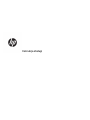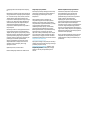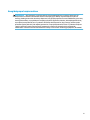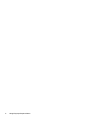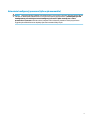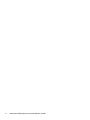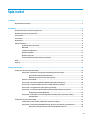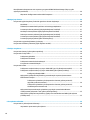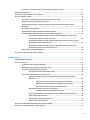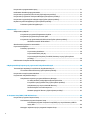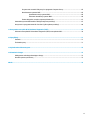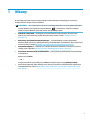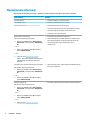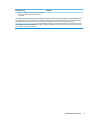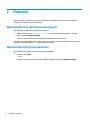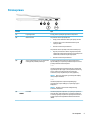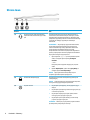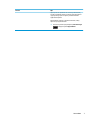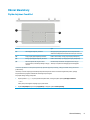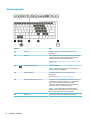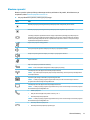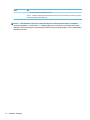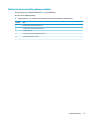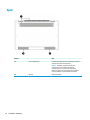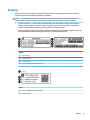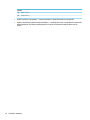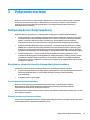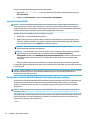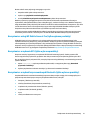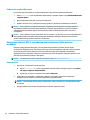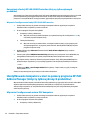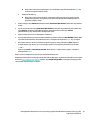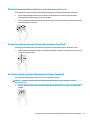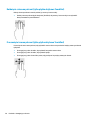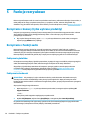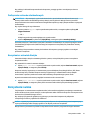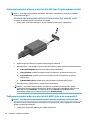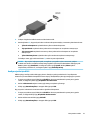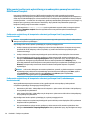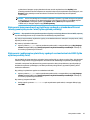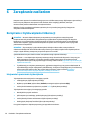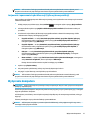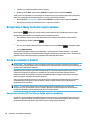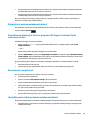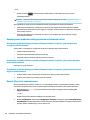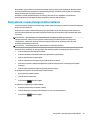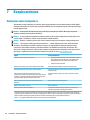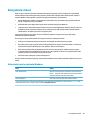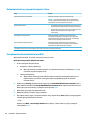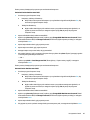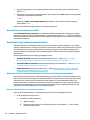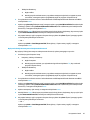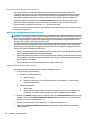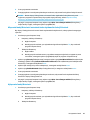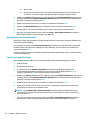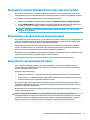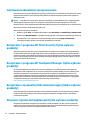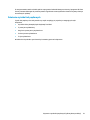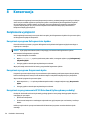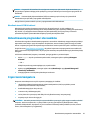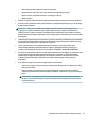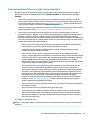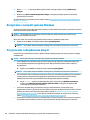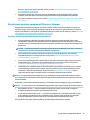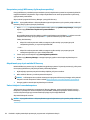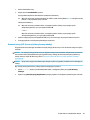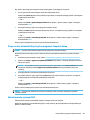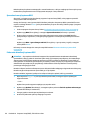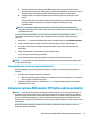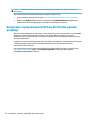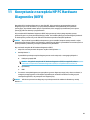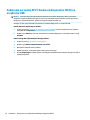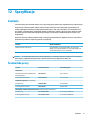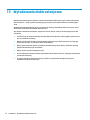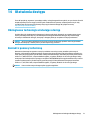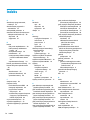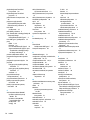HP EliteBook x360 1020 G2 Notebook PC Instrukcja obsługi
- Kategoria
- Notebooki
- Typ
- Instrukcja obsługi

Instrukcja obsługi

© Copyright 2017 HP Development Company,
L.P.
Bluetooth jest znakiem towarowym należącym
do jego właściciela i używanym przez rmę HP
Inc. w ramach licencji. Intel, Celeron, Pentium i
Thunderbolt to znaki towarowe rmy Intel
Corporation w Stanach Zjednoczonych i innych
krajach. Lync, Oice 365, Skype i Windows są
znakami towarowymi lub zarejestrowanymi
znakami towarowymi rmy Microsoft
Corporation w Stanach Zjednoczonych i/lub w
innych krajach.
Informacje zawarte w niniejszym dokumencie
mogą zostać zmienione bez powiadomienia.
Jedyne warunki gwarancji na produkty i usługi
rmy HP są ujęte w odpowiednich informacjach
o gwarancji towarzyszących tym produktom
i usługom. Żadne z podanych tu informacji nie
powinny być uznawane za jakiekolwiek
gwarancje dodatkowe. Firma HP nie ponosi
odpowiedzialności za błędy techniczne lub
wydawnicze ani pominięcia, jakie mogą
wystąpić w tekście.
Wydanie pierwsze, wrzesień 2017
Numer katalogowy dokumentu: 936526-241
Uwagi dotyczące produktu
W niniejszej instrukcji obsługi opisano funkcje
występujące w większości modeli. Niektóre z
funkcji mogą być niedostępne w danym
komputerze.
Nie wszystkie funkcje są dostępne we
wszystkich edycjach lub wersjach systemu
Windows. Aby możliwe było wykorzystanie
wszystkich funkcji systemu Windows, systemy
mogą wymagać uaktualnienia i/lub
oddzielnego zakupu sprzętu, sterowników,
oprogramowania lub aktualizacji systemu
BIOS. System Windows 10 jest aktualizowany
automatycznie, a funkcja ta jest zawsze
włączona. Instalacja aktualizacji może wiązać
się z pobieraniem opłat od dostawców usług
internetowych, mogą być również określane
dodatkowe wymagania w tym zakresie. Zobacz
http://www.microsoft.com.
Aby uzyskać dostęp do najnowszych instrukcji
obsługi lub podręczników dotyczących danego
produktu, przejdź do strony
http://www.hp.com/support. Wybierz opcję
Znajdź swój produkt, a następnie postępuj
zgodnie z instrukcjami wyświetlanymi na
ekranie.
Warunki użytkowania oprogramowania
Instalowanie, kopiowanie lub pobieranie
preinstalowanego na tym komputerze
oprogramowania bądź używanie go w
jakikolwiek inny sposób oznacza wyrażenie
zgody na objęcie zobowiązaniami
wynikającymi z postanowień Umowy
Licencyjnej Użytkownika Oprogramowania HP
(EULA). Jeżeli użytkownik nie akceptuje
warunków licencji, jedynym rozwiązaniem jest
zwrócenie całego nieużywanego produktu
(sprzętu i oprogramowania) do sprzedawcy w
ciągu 14 dni od daty zakupu w celu odzyskania
pełnej kwoty wydanej na jego zakup zgodnie z
zasadami zwrotu pieniędzy.
W celu uzyskania dodatkowych informacji lub
zażądania zwrotu pełnej kwoty wydanej na
zakup komputera należy skontaktować się ze
sprzedawcą.

Uwagi dotyczące bezpieczeństwa
OSTRZEŻENIE! Aby zmniejszyć ryzyko oparzeń lub przegrzania komputera, nie należy umieszczać go
bezpośrednio na kolanach ani blokować otworów wentylacyjnych. Należy używać komputera tylko na
twardej, płaskiej powierzchni. Nie należy dopuszczać, aby przepływ powietrza został zablokowany przez inną
twardą powierzchnię, na przykład przez znajdującą się obok opcjonalną drukarkę, lub miękką powierzchnię,
na przykład przez poduszki, koce czy ubranie. Nie należy także dopuszczać, aby pracujący zasilacz prądu
przemiennego dotykał skóry lub miękkiej powierzchni, na przykład poduszek, koców czy ubrania. Komputer
i zasilacz spełniają ograniczenia dotyczące temperatury powierzchni dostępnych dla użytkownika,
zdeniowane w normie International Standard for Safety of Information Technology Equipment (IEC 60950).
iii

iv Uwagi dotyczące bezpieczeństwa

Ustawienie konguracji procesora (tylko wybrane modele)
WAŻNE: Wybrane modele produktów są skongurowane z procesorem z serii Intel® Pentium® N35xx/N37xx
lub Celeron® N28xx/N29xx/N30xx/N31xx oraz systemem operacyjnym Windows®. Jeśli komputer jest tak
skongurowany, nie zmieniaj ustawienia konguracji procesora w pliku mscong.exe z 4 lub 2
procesorów na 1 procesor. Jeśli tak zrobisz, komputer nie uruchomi się ponownie. W celu przywrócenia
oryginalnych ustawień konieczne będzie przywrócenie ustawień fabrycznych.
v

vi Ustawienie konguracji procesora (tylko wybrane modele)

Spis treści
1 Witamy ......................................................................................................................................................... 1
Wyszukiwanie informacji ....................................................................................................................................... 2
2 Elementy ...................................................................................................................................................... 4
Wyświetlanie listy elementów sprzętowych ......................................................................................................... 4
Wyświetlanie listy oprogramowania ..................................................................................................................... 4
Strona prawa .......................................................................................................................................................... 5
Strona lewa ............................................................................................................................................................ 6
Wyświetlacz ........................................................................................................................................................... 8
Obszar klawiatury .................................................................................................................................................. 9
Płytka dotykowa TouchPad ................................................................................................................. 9
Wskaźniki ........................................................................................................................................... 10
Czytnik linii papilarnych .................................................................................................................... 11
Klawisze specjalne ............................................................................................................................ 12
Klawisze czynności ............................................................................................................................ 13
Skróty klawiaturowe (tylko wybrane produkty) ............................................................................... 15
Spód ..................................................................................................................................................................... 16
Etykiety ................................................................................................................................................................ 17
3 Połączenia sieciowe ..................................................................................................................................... 19
Podłączanie do sieci bezprzewodowej ................................................................................................................ 19
Korzystanie z elementów sterujących komunikacją bezprzewodową ............................................. 19
Przycisk komunikacji bezprzewodowej .......................................................................... 19
Elementy sterujące systemu operacyjnego ................................................................... 19
Łączenie z siecią WLAN ..................................................................................................................... 20
Korzystanie z modułu HP Mobile Broadband (tylko wybrane produkty) ......................................... 20
Korzystanie z usługi HP Mobile Connect Pro (tylko wybrane produkty) .......................................... 21
Korzystanie z urządzenia GPS (tylko wybrane produkty) ................................................................ 21
Korzystanie z urządzeń bezprzewodowych Bluetooth (tylko wybrane produkty) .......................... 21
Podłączanie urządzeń Bluetooth .................................................................................... 22
Korzystanie z funkcji NFC w celu udostępniania informacji (tylko wybrane produkty) ................... 22
Udostępnianie ................................................................................................................. 22
Podłączanie do sieci przewodowej ...................................................................................................................... 23
Podłączanie do sieci lokalnej (LAN) (tylko wybrane produkty) ........................................................ 23
Korzystanie z funkcji HP LAN-WLAN Protection (dotyczy tylko wybranych produktów) ................. 24
Włączanie i kongurowanie funkcji HP LAN-WLAN Protection ...................................... 24
vii

Identykowanie komputera w sieci za pomocą programu HP MAC Address Manager (dotyczy tylko
wybranych produktów) ........................................................................................................................................ 24
Włączanie i kongurowanie adresu MAC komputera ....................................................................... 24
4 Nawigacja po ekranie ................................................................................................................................... 26
Korzystanie z płytki dotykowej TouchPad i gestów na ekranie dotykowym ...................................................... 26
Naciskanie ......................................................................................................................................... 26
Zbliżanie/rozsuwanie dwóch palców w celu zmiany powiększenia ................................................. 27
Przesunięcie dwoma palcami (tylko płytka dotykowa TouchPad) ................................................... 27
Naciśnięcie dwoma palcami (tylko płytka dotykowa TouchPad) ...................................................... 27
Dotknięcie czterema palcami (tylko płytka dotykowa TouchPad) ................................................... 28
Przesunięcie trzema palcami (tylko płytka dotykowa TouchPad) .................................................... 28
Przesunięcie jednym palcem (tylko ekran dotykowy) ...................................................................... 29
Korzystanie z opcjonalnej klawiatury lub myszy ................................................................................................ 29
Korzystanie z klawiatury ekranowej (tylko wybrane modele) ........................................................................... 29
5 Funkcje rozrywkowe .................................................................................................................................... 30
Korzystanie z kamery (tylko wybrane produkty) ................................................................................................ 30
Korzystanie z funkcji audio .................................................................................................................................. 30
Podłączanie głośników ..................................................................................................................... 30
Podłączanie słuchawek ..................................................................................................................... 30
Podłączanie zestawów słuchawkowych ........................................................................................... 31
Korzystanie z ustawień dźwięku ....................................................................................................... 31
Korzystanie z wideo ............................................................................................................................................. 31
Podłączanie urządzeń wideo przy użyciu kabla USB Type-C (tylko wybrane modele) .................... 32
Podłączanie urządzeń wideo przy użyciu kabla HDMI (tylko wybrane produkty) ........................... 32
Konguracja dźwięku HDMI ............................................................................................ 33
Wykrywanie i podłączanie wyświetlaczy przewodowych za pomocą koncentratora
MultiStream Transport ...................................................................................................................... 34
Podłączanie wyświetlaczy do komputerów z kartami gracznymi Intel (z
opcjonalnym koncentratorem) ....................................................................................... 34
Podłączanie wyświetlaczy do komputerów z kartami gracznymi Intel (z
wbudowanym koncentratorem) ..................................................................................... 34
Wykrywanie bezprzewodowych wyświetlaczy zgodnych ze standardem Miracast
i nawiązywanie połączenia z nimi (tylko wybrane produkty) ........................................................... 35
Wykrywanie i podłączanie wyświetlaczy zgodnych ze standardem Intel WiDi (tylko wybrane
produkty Intel) ................................................................................................................................... 35
6 Zarządzanie zasilaniem ................................................................................................................................ 36
Korzystanie z trybów uśpienia i hibernacji .......................................................................................................... 36
Inicjowanie i opuszczanie trybu uśpienia ......................................................................................... 36
viii

Inicjowanie i opuszczanie trybu hibernacji (tylko wybrane produkty) ............................................. 37
Wyłączanie komputera ........................................................................................................................................ 37
Korzystanie z ikony zasilania i opcji zasilania ..................................................................................................... 38
Praca na zasilaniu z baterii .................................................................................................................................. 38
Korzystanie z funkcji HP Fast Charge (tylko wybrane produkty) ..................................................... 38
Wyświetlanie poziomu naładowania baterii ..................................................................................... 39
Wyszukiwanie informacji o baterii w programie HP Support Assistant (tylko wybrane
produkty) ........................................................................................................................................... 39
Oszczędzanie energii baterii ............................................................................................................. 39
Identykowanie niskich poziomów naładowania baterii ................................................................. 39
Rozwiązywanie problemu niskiego poziomu naładowania baterii .................................................. 40
Rozwiązanie problemu niskiego poziomu naładowania baterii w sytuacji, gdy
dostępne jest zewnętrzne źródło zasilania ................................................................... 40
Rozwiązanie problemu niskiego poziomu naładowania baterii w sytuacji, gdy nie
jest dostępne żadne źródło zasilania ............................................................................. 40
Rozwiązanie problemu niskiego poziomu naładowania baterii w sytuacji, gdy
komputer nie może wyjść ze stanu hibernacji ............................................................... 40
Bateria fabrycznie zaplombowana ................................................................................................... 40
Korzystanie z zewnętrznego źródła zasilania .................................................................................................... 41
7 Bezpieczeństwo ........................................................................................................................................... 42
Zabezpieczanie komputera ................................................................................................................................. 42
Korzystanie z haseł .............................................................................................................................................. 43
Ustawianie haseł w systemie Windows ............................................................................................ 43
Ustawianie haseł w programie Computer Setup .............................................................................. 44
Zarządzanie hasłem administratora BIOS ........................................................................................ 44
Wprowadzanie hasła administratora BIOS ..................................................................... 46
Korzystanie z opcji zabezpieczenia DriveLock ................................................................................. 46
Wybieranie funkcji Automatyczne zabezpieczenie DriveLock (tylko wybrane
produkty) ......................................................................................................................... 46
Włączanie funkcji Automatyczne zabezpieczenie DriveLock ...................... 46
Wyłączanie funkcji Automatyczne zabezpieczenie DriveLock .................... 47
Wprowadzanie hasła funkcji Automatic DriveLock ...................................... 48
Wybieranie ręcznego zabezpieczenia DriveLock ........................................................... 48
Ustawianie hasła głównego funkcji DriveLock ............................................ 48
Włączanie funkcji DriveLock i ustawianie hasła użytkownika funkcji DriveLock ........... 49
Wyłączanie funkcji DriveLock ......................................................................................... 49
Wprowadzanie hasła funkcji DriveLock .......................................................................... 50
Zmiana hasła funkcji DriveLock ...................................................................................... 50
Korzystanie z funkcji Windows Hello (tylko wybrane modele) ........................................................................... 51
Korzystanie z oprogramowania antywirusowego .............................................................................................. 51
ix

Korzystanie z oprogramowania zapory .............................................................................................................. 51
Instalowanie aktualizacji oprogramowania ........................................................................................................ 52
Korzystanie z programu HP Client Security (tylko wybrane produkty) .............................................................. 52
Korzystanie z programu HP Touchpoint Manager (tylko wybrane produkty) .................................................... 52
Korzystanie z opcjonalnej linki zabezpieczającej (tylko wybrane produkty) ..................................................... 52
Używanie czytnika linii papilarnych (tylko wybrane produkty) .......................................................................... 52
Położenie czytnika linii papilarnych ................................................................................................. 53
8 Konserwacja ................................................................................................................................................ 54
Zwiększanie wydajności ...................................................................................................................................... 54
Korzystanie z programu Defragmentator dysków ........................................................................... 54
Korzystanie z programu Oczyszczanie dysku .................................................................................. 54
Korzystanie z oprogramowania HP 3D DriveGuard (tylko wybrane produkty) ................................ 54
Określanie stanu HP 3D DriveGuard ............................................................................... 55
Aktualizowanie programów i sterowników ......................................................................................................... 55
Czyszczenie komputera ....................................................................................................................................... 55
Procedury czyszczenia ...................................................................................................................... 56
Czyszczenie wyświetlacza .............................................................................................. 56
Czyszczenie boków i pokrywy ........................................................................................ 56
Czyszczenie płytki dotykowej TouchPad, klawiatury i myszy (tylko wybrane
produkty) ......................................................................................................................... 56
Podróżowanie z komputerem lub transport sprzętu .......................................................................................... 56
9 Wykonywanie kopii zapasowych, przywracanie i odzyskiwanie danych ............................................................ 58
Tworzenie kopii zapasowych i nośników do odzyskiwania danych .................................................................... 58
Tworzenie nośnika HP Recovery (tylko wybrane produkty) ............................................................. 59
Korzystanie z narzędzi systemu Windows .......................................................................................................... 60
Przywracanie i odzyskiwanie danych .................................................................................................................. 60
Odzyskiwanie za pomocą programu HP Recovery Manager ............................................................ 61
Co należy wiedzieć przed podjęciem pierwszych kroków .............................................. 61
Korzystanie z partycji HP Recovery (tylko wybrane produkty) ...................................... 62
Odzyskiwanie przy użyciu nośnika HP Recovery ............................................................ 62
Zmiana kolejności rozruchu komputera ......................................................................... 62
Usuwanie partycji HP Recovery (tylko wybrane produkty) ............................................ 63
10 Computer Setup (BIOS), TPM i HP Sure Start ................................................................................................. 64
Korzystanie z programu Computer Setup ........................................................................................................... 64
Uruchamianie programu Computer Setup ........................................................................................ 64
Uruchamianie programu Computer Setup (BIOS) przy użyciu klawiatury USB lub
myszy USB ....................................................................................................................... 64
Nawigacja i wybieranie opcji w programie Computer Setup ............................................................ 64
x

Przywracanie ustawień fabrycznych w programie Computer Setup ............................................... 65
Aktualizowanie systemu BIOS ........................................................................................................... 65
Sprawdzanie wersji systemu BIOS .................................................................................. 66
Pobieranie aktualizacji systemu BIOS ............................................................................ 66
Zmiana kolejności rozruchu za pomocą klawisza f9 ........................................................................ 67
Ustawienia systemu BIOS modułu TPM (tylko wybrane produkty) .................................................................... 67
Korzystanie z oprogramowania HP Sure Start (tylko wybrane produkty) ......................................................... 68
11 Korzystanie z narzędzia HP PC Hardware Diagnostics (UEFI) .......................................................................... 69
Pobieranie narzędzia HP PC Hardware Diagnostics (UEFI) na urządzenie USB .................................................. 70
12 Specykacje .............................................................................................................................................. 71
Zasilanie ............................................................................................................................................................... 71
Środowisko pracy ................................................................................................................................................ 71
13 Wyładowania elektrostatyczne ................................................................................................................... 72
14 Ułatwienia dostępu .................................................................................................................................... 73
Obsługiwane technologie ułatwiające dostęp .................................................................................................... 73
Kontakt z pomocą techniczną ............................................................................................................................. 73
Indeks ............................................................................................................................................................ 74
xi

xii

1 Witamy
W celu najlepszego wykorzystania swojego zakupu zalecamy wykonanie następujących czynności po
skongurowaniu i zarejestrowaniu komputera:
●
WSKAZÓWKA: Aby szybko powrócić do ekranu startowego komputera z otwartej aplikacji lub pulpitu
systemu Windows, naciśnij klawisz systemu Windows na klawiaturze. Ponowne naciśnięcie
klawisza systemu Windows spowoduje powrót do poprzedniego ekranu.
●
Połączenie z Internetem — skonguruj sieć przewodową lub bezprzewodową, aby można było
połączyć się z Internetem. Aby uzyskać więcej informacji, zobacz rozdział Połączenia sieciowe
na stronie 19.
●
Aktualizacja oprogramowania antywirusowego — ochrona komputera przed uszkodzeniami
powodowanymi przez wirusy. Oprogramowanie jest preinstalowane na komputerze. Aby uzyskać więcej
informacji, zobacz rozdział Korzystanie z oprogramowania antywirusowego na stronie 51.
●
Poznawanie komputera — zapoznaj się z funkcjami komputera. Dodatkowe informacje na ten temat
znajdują się w rozdziałach Elementy na stronie 4 i Nawigacja po ekranie na stronie 26.
●
Poznawanie zainstalowanego oprogramowania — przejrzyj listę oprogramowania preinstalowanego
na komputerze.
Wybierz przycisk Start.
— lub —
Prawym przyciskiem myszy kliknij przycisk Start, a następnie wybierz opcję Aplikacje i funkcje.
●
Utwórz kopię zapasową dysku twardego przez utworzenie dysków do odzyskiwania lub napędu ash
odzyskiwania danych. Zobacz Wykonywanie kopii zapasowych, przywracanie i odzyskiwanie danych
na stronie 58.
1

Wyszukiwanie informacji
Aby znaleźć szczegółowe informacje o produkcie, porady dotyczące obsługi itd. skorzystaj z tej tabeli.
Źródło informacji Zawartość
Instrukcja instalacji
●
Omówienie konguracji i funkcji komputera
Pomoc techniczna HP
Pomoc techniczna HP: http://www.hp.com/support.
●
Czat online z pracownikiem technicznym HP
●
Numery telefonów pomocy technicznej HP
●
Filmy wideo dotyczące wymiany części (tylko wybrane produkty)
●
Przewodniki dotyczące obsługi serwisowej i konserwacji
●
Lokalizacje centrum serwisowego HP
Bezpieczeństwo i komfort pracy
Aby uzyskać dostęp do tego podręcznika:
▲ Wybierz przycisk Start, wybierz Pomoc i obsługa
techniczna HP, a następnie wybierz Dokumentacja
HP.
— lub —
▲ Wybierz przycisk Start, wybierz HP, a następnie
wybierz Dokumentacja HP.
— lub —
▲ Przejdź na stronę http://www.hp.com/ergo.
WAŻNE: Aby uzyskać dostęp do najnowszej wersji
instrukcji obsługi, potrzebne jest połączenie z
Internetem.
●
Prawidłowe przygotowanie stanowiska pracy
●
Wskazówki dotyczące prawidłowej postawy oraz nawyków pracy,
które zwiększają wygodę i zmniejszają zagrożenie dla zdrowia
●
Informacje dotyczące bezpieczeństwa elektrycznego i
mechanicznego
Uwagi dotyczące przepisów, bezpieczeństwa i środowiska
Aby uzyskać dostęp do tego dokumentu:
▲ Wybierz przycisk Start, wybierz Pomoc i obsługa
techniczna HP, a następnie wybierz Dokumentacja
HP.
— lub —
▲ Wybierz przycisk Start, wybierz HP, a następnie
wybierz Dokumentacja HP.
●
Ważne informacje prawne, w tym dotyczące prawidłowej utylizacji
baterii, jeśli są konieczne.
Ograniczona gwarancja*
Aby uzyskać dostęp do tego dokumentu:
▲ Wybierz przycisk Start, wybierz Pomoc i obsługa
techniczna HP, a następnie wybierz Dokumentacja
HP.
— lub —
▲ Wybierz przycisk Start, wybierz HP, a następnie
wybierz Dokumentacja HP.
— lub —
▲ Przejdź na stronę http://www.hp.com/go/
orderdocuments.
●
Informacje o gwarancji dotyczące konkretnego modelu komputera
2 Rozdział 1 Witamy

Źródło informacji Zawartość
WAŻNE: Aby uzyskać dostęp do najnowszej wersji
instrukcji obsługi, potrzebne jest połączenie z
Internetem.
*Do urządzenia jest dołączona Ograniczona gwarancja HP. Znajduje się ona razem z instrukcjami obsługi w urządzeniu i/lub na płycie
CD lub DVD dostarczonej wraz z urządzeniem. W niektórych krajach lub regionach gwarancja może być dostarczana przez rmę HP w
postaci papierowej. Tam, gdzie gwarancja nie jest dołączona w postaci papierowej, można zamówić jej kopię na stronie
http://www.hp.com/go/orderdocuments. W sprawie produktów zakupionych w regionie Azja-Pacyk można napisać do rmy HP pod
adresem POD, P.O. Box 161, Kitchener Road Post Oice, Singapore 912006. Należy podać nazwę produktu oraz swoje imię i nazwisko,
numer telefonu i adres korespondencyjny.
Wyszukiwanie informacji 3

2 Elementy
Komputer składa się z elementów najwyższej jakości. W tym rozdziale zawarto informacji o elementach
komputera, ich lokalizacji i sposobie działania.
Wyświetlanie listy elementów sprzętowych
Aby wyświetlić listę elementów sprzętowych komputera:
▲
Należy wpisać wyrażenie menedżer urządzeń w pole wyszukiwania paska zadań, a następnie
wybrać aplikację
Menedżer urządzeń.
Zostanie wyświetlona lista wszystkich urządzeń zainstalowanych w komputerze.
Informacje na temat składników sprzętowych systemu oraz numer wersji systemu BIOS można uzyskać po
naciśnięciu kombinacji klawiszy fn+esc (tylko wybrane produkty).
Wyświetlanie listy oprogramowania
Aby wyświetlić listę programów zainstalowanych na komputerze:
▲
Wybierz przycisk Start.
— lub —
Prawym przyciskiem myszy kliknij przycisk Start, a następnie wybierz opcję Aplikacje i funkcje.
4 Rozdział 2 Elementy

Strona prawa
Element Opis
(1) Przycisk głośności Steruje głośnością dźwięku z głośników w komputerze.
(2) Wskaźnik baterii Gdy zasilanie sieciowe jest podłączone:
●
Biały: poziom naładowania baterii jest większy niż 90%.
●
Pomarańczowy: poziom naładowania baterii wynosi
między 0 a 90%.
●
Nie świeci: bateria nie jest ładowana.
Gdy zasilanie sieciowe jest odłączone (bateria nie ładuje się):
●
Miga na pomarańczowo: bateria osiągnęła niski poziom
naładowania. Kiedy bateria osiąga krytycznie niski poziom
naładowania, wskaźnik zaczyna migać szybko.
●
Nie świeci: bateria nie jest ładowana.
(3) złącze zasilania USB Type-C i port Thunderbolt
z obsługą funkcji HP Sleep and Charge
Pozwala na podłączenie zasilacza prądu przemiennego ze
złączem USB Type-C na potrzeby zasilania komputera i w razie
potrzeby ładowanie baterii komputera.
— i —
Umożliwia podłączenie i ładowanie większości urządzeń USB
wyposażonych w złącze Type-C, takich jak telefon komórkowy,
aparat, opaska typu activity tracker lub zegarek typu
smartwatch, oraz przesyłanie danych z dużą prędkością.
UWAGA: W tym celu wymagane są przewody i/lub adaptery
(należy zakupić oddzielnie).
— i —
Umożliwia podłączenie urządzenia wyświetlającego
wyposażonego w złącze USB Type-C, zapewniając wyjście
DisplayPort.
UWAGA: Komputer może również obsługiwać stację
dokowania Thunderbolt.
(4) Port HDMI Umożliwia połączenie komputera z opcjonalnym urządzeniem
audio lub wideo, takim jak telewizor o wysokiej rozdzielczości,
z dowolnym zgodnym urządzeniem cyfrowym lub audio albo z
szybkim urządzeniem High Denition Multimedia Interface
(HDMI).
Strona prawa 5

Strona lewa
Element Opis
(1) Gniazdo wyjściowe audio (słuchawkowe)/
wejściowe audio (mikrofonowe) typu combo
jack
Umożliwia podłączenie opcjonalnych głośników stereo ze
wzmacniaczem, słuchawek nausznych, dousznych, zestawu
słuchawkowego lub kabla audio telewizora. Umożliwia także
podłączenie opcjonalnego mikrofonu zestawu słuchawkowego.
To gniazdo nie obsługuje opcjonalnych niezależnych
mikrofonów.
OSTRZEŻENIE! Aby zmniejszyć ryzyko uszkodzenia słuchu,
przed założeniem słuchawek nausznych, dousznych lub
zestawu słuchawkowego należy odpowiednio dostosować
poziom głośności. Dodatkowe informacje na temat
bezpieczeństwa można znaleźć w podręczniku Uregulowania
prawne, przepisy bezpieczeństwa i wymagania środowiskowe.
Aby uzyskać dostęp do tego podręcznika:
1. Wpisz wyrażenie support w polu wyszukiwania paska
zadań, a następnie wybierz aplikację HP Support
Assistant.
— lub —
Kliknij ikonę znaku zapytania znajdującą się na pasku
zadań.
2. Wybierz Mój komputer, wybierz kartę Specykacje, a
następnie wybierz Instrukcje obsługi.
UWAGA: Gdy do gniazda słuchawek podłączone jest
urządzenie, głośniki komputera są wyłączone.
(2) Gniazdo linki zabezpieczającej Umożliwia przymocowanie do komputera opcjonalnej linki
zabezpieczającej.
UWAGA: Linka zabezpieczająca utrudnia kradzież komputera,
ale nie gwarantuje jego pełnego bezpieczeństwa.
(3) Przycisk zasilania
●
Gdy komputer jest wyłączony, naciśnij przycisk, aby go
włączyć.
●
Gdy komputer jest włączony, krótko naciśnij przycisk, aby
uruchomić tryb uśpienia.
●
Gdy komputer znajduje się w trybie uśpienia, krótko
naciśnij przycisk, aby wyjść z tego trybu.
●
Gdy komputer jest w trybie hibernacji, krótko naciśnij
przycisk, aby wyjść z tego trybu.
OSTROŻNIE: Naciśnięcie i przytrzymanie przycisku zasilania
spowoduje utratę niezapisanych informacji.
6 Rozdział 2 Elementy

Element Opis
Gdy komputer nie odpowiada i nie można użyć standardowej
procedury zamykania systemu, naciśnięcie przycisku zasilania
i przytrzymanie go przez co najmniej 5 sekund umożliwia
wyłączenie komputera.
Aby dowiedzieć się więcej o ustawieniach zasilania, należy
zapoznać się z opcjami zasilania.
▲ Prawym przyciskiem myszy kliknij ikonę miernika energii
, a następnie wybierz Opcje zasilania.
Strona lewa 7

Wyświetlacz
Element Opis
(1) Anteny WLAN* Wysyłają i odbierają sygnały w lokalnych sieciach bezprzewodowych
(WLAN).
(2) Wskaźniki kamer Świeci: wskazuje, że kamera jest używana.
(3) Mikrofony wewnętrzne Umożliwiają nagrywanie dźwięku.
(4) Kamery Pozwalają na prowadzenie wideorozmów, nagrywanie materiału
wideo i robienie zdjęć. Aby korzystać z kamery, patrz Korzystanie z
kamery (tylko wybrane produkty) na stronie 30. Niektóre kamery
umożliwiają logowanie do systemu Windows na podstawie
rozpoznawania twarzy zamiast podawania hasła. Aby uzyskać więcej
informacji, zobacz rozdział Korzystanie z funkcji Windows Hello (tylko
wybrane modele) na stronie 51.
UWAGA: Funkcje kamer zależą od zainstalowanego w urządzeniu
sprzętu i oprogramowania kamer.
* Anteny nie są widoczne z zewnątrz komputera. Aby zapewnić optymalną transmisję, należy pozostawić wolną przestrzeń w pobliżu
anten.
Informacje o normach dotyczących komunikacji bezprzewodowej można znaleźć w rozdziale Uregulowania prawne, przepisy
bezpieczeństwa i wymagania środowiskowe dla danego kraju lub regionu.
Aby uzyskać dostęp do tego podręcznika:
1. Wpisz wyrażenie support w polu wyszukiwania paska zadań, a następnie wybierz aplikację HP Support Assistant.
— lub —
Kliknij ikonę znaku zapytania znajdującą się na pasku zadań.
2. Wybierz Mój komputer, wybierz kartę Specykacje, a następnie wybierz Instrukcje obsługi.
8 Rozdział 2 Elementy
Strona się ładuje...
Strona się ładuje...
Strona się ładuje...
Strona się ładuje...
Strona się ładuje...
Strona się ładuje...
Strona się ładuje...
Strona się ładuje...
Strona się ładuje...
Strona się ładuje...
Strona się ładuje...
Strona się ładuje...
Strona się ładuje...
Strona się ładuje...
Strona się ładuje...
Strona się ładuje...
Strona się ładuje...
Strona się ładuje...
Strona się ładuje...
Strona się ładuje...
Strona się ładuje...
Strona się ładuje...
Strona się ładuje...
Strona się ładuje...
Strona się ładuje...
Strona się ładuje...
Strona się ładuje...
Strona się ładuje...
Strona się ładuje...
Strona się ładuje...
Strona się ładuje...
Strona się ładuje...
Strona się ładuje...
Strona się ładuje...
Strona się ładuje...
Strona się ładuje...
Strona się ładuje...
Strona się ładuje...
Strona się ładuje...
Strona się ładuje...
Strona się ładuje...
Strona się ładuje...
Strona się ładuje...
Strona się ładuje...
Strona się ładuje...
Strona się ładuje...
Strona się ładuje...
Strona się ładuje...
Strona się ładuje...
Strona się ładuje...
Strona się ładuje...
Strona się ładuje...
Strona się ładuje...
Strona się ładuje...
Strona się ładuje...
Strona się ładuje...
Strona się ładuje...
Strona się ładuje...
Strona się ładuje...
Strona się ładuje...
Strona się ładuje...
Strona się ładuje...
Strona się ładuje...
Strona się ładuje...
Strona się ładuje...
Strona się ładuje...
Strona się ładuje...
Strona się ładuje...
-
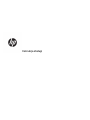 1
1
-
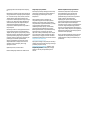 2
2
-
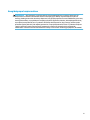 3
3
-
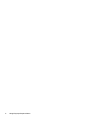 4
4
-
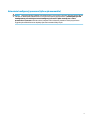 5
5
-
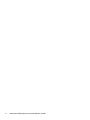 6
6
-
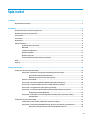 7
7
-
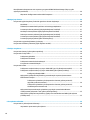 8
8
-
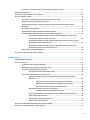 9
9
-
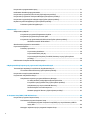 10
10
-
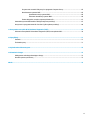 11
11
-
 12
12
-
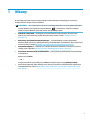 13
13
-
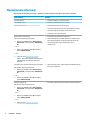 14
14
-
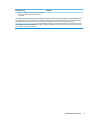 15
15
-
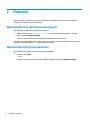 16
16
-
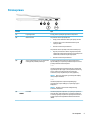 17
17
-
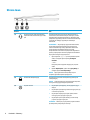 18
18
-
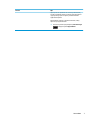 19
19
-
 20
20
-
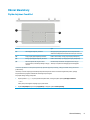 21
21
-
 22
22
-
 23
23
-
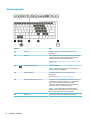 24
24
-
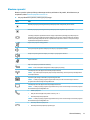 25
25
-
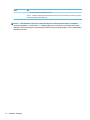 26
26
-
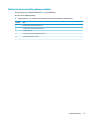 27
27
-
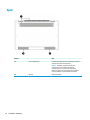 28
28
-
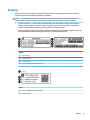 29
29
-
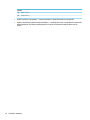 30
30
-
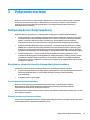 31
31
-
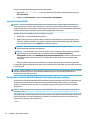 32
32
-
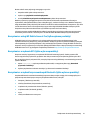 33
33
-
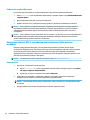 34
34
-
 35
35
-
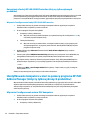 36
36
-
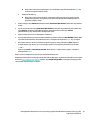 37
37
-
 38
38
-
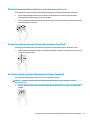 39
39
-
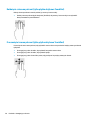 40
40
-
 41
41
-
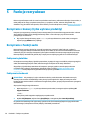 42
42
-
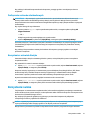 43
43
-
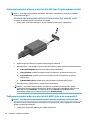 44
44
-
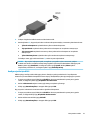 45
45
-
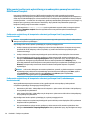 46
46
-
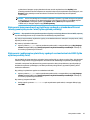 47
47
-
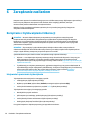 48
48
-
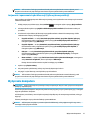 49
49
-
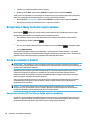 50
50
-
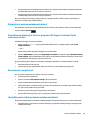 51
51
-
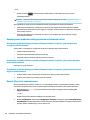 52
52
-
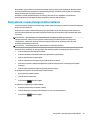 53
53
-
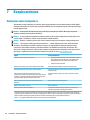 54
54
-
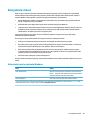 55
55
-
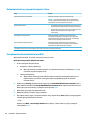 56
56
-
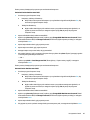 57
57
-
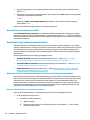 58
58
-
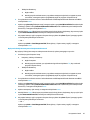 59
59
-
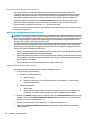 60
60
-
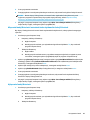 61
61
-
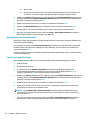 62
62
-
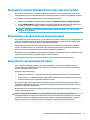 63
63
-
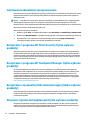 64
64
-
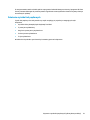 65
65
-
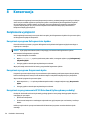 66
66
-
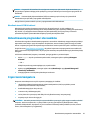 67
67
-
 68
68
-
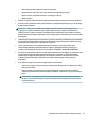 69
69
-
 70
70
-
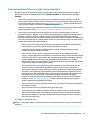 71
71
-
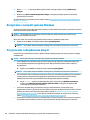 72
72
-
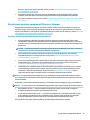 73
73
-
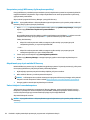 74
74
-
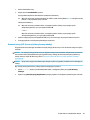 75
75
-
 76
76
-
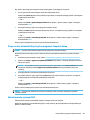 77
77
-
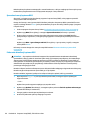 78
78
-
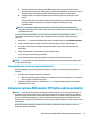 79
79
-
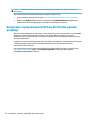 80
80
-
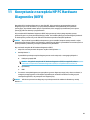 81
81
-
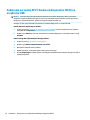 82
82
-
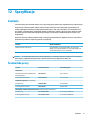 83
83
-
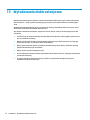 84
84
-
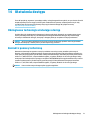 85
85
-
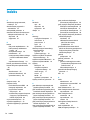 86
86
-
 87
87
-
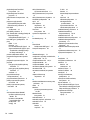 88
88
HP EliteBook x360 1020 G2 Notebook PC Instrukcja obsługi
- Kategoria
- Notebooki
- Typ
- Instrukcja obsługi